Server端配置:
停用443或80端口相关应用:
sudo systemctl stop apache2 (or any app)
开始安装:(Ubuntu 18,如果是其他系统可能有所不同详见,如果不能update参照官网:https://pritunl.com)
sudo tee /etc/apt/sources.list.d/pritunl.list << EOF
deb http://repo.pritunl.com/stable/apt bionic main
EOF添加repo keys
sudo apt-key adv --keyserver hkp://keyserver.ubuntu.com --recv 7568D9BB55FF9E5287D586017AE645C0CF8E292A
更新软件包缓存
sudo apt update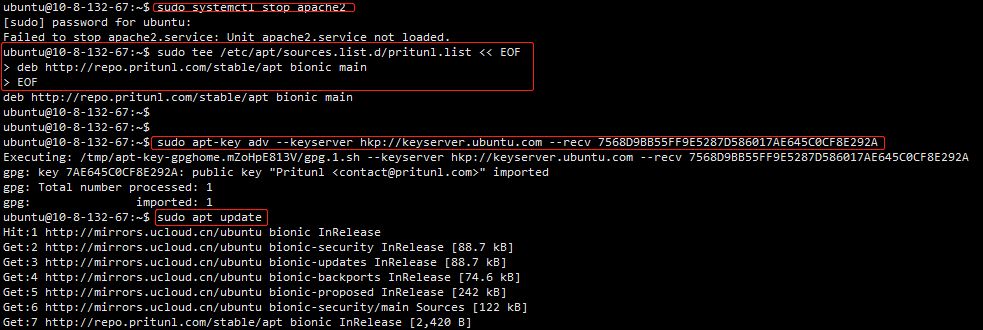
安装启动Pritunl server
sudo apt-get --assume-yes install pritunl mongodb-server
sudo systemctl start pritunl mongodb ; sudo systemctl enable pritunl mongodb至此server安装完毕
开始web配置阶段:
浏览器输入:https://{your server ip}:443,因为https,可能会有安全监测,直接通过即可。
秘钥在服务器端输入:sudo pritunl setup-key,即可生成。
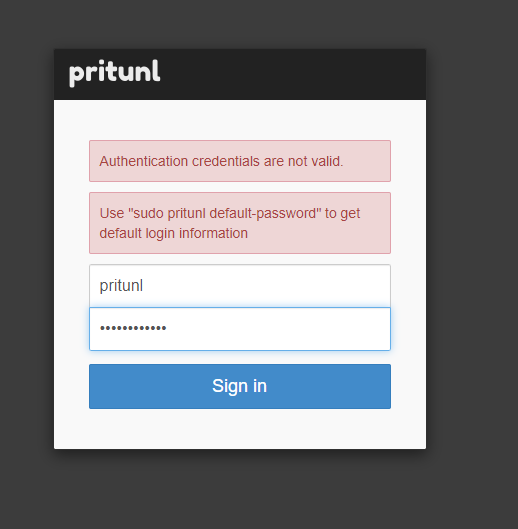
登录成功后可以修改密码。
开始创建created organization,user,会创建一个pin码,要记得,后边客户端连接需要。

然后创建server,默认network,port即可。然后绑定organization,start server,以下为创建完成启动后的样式:
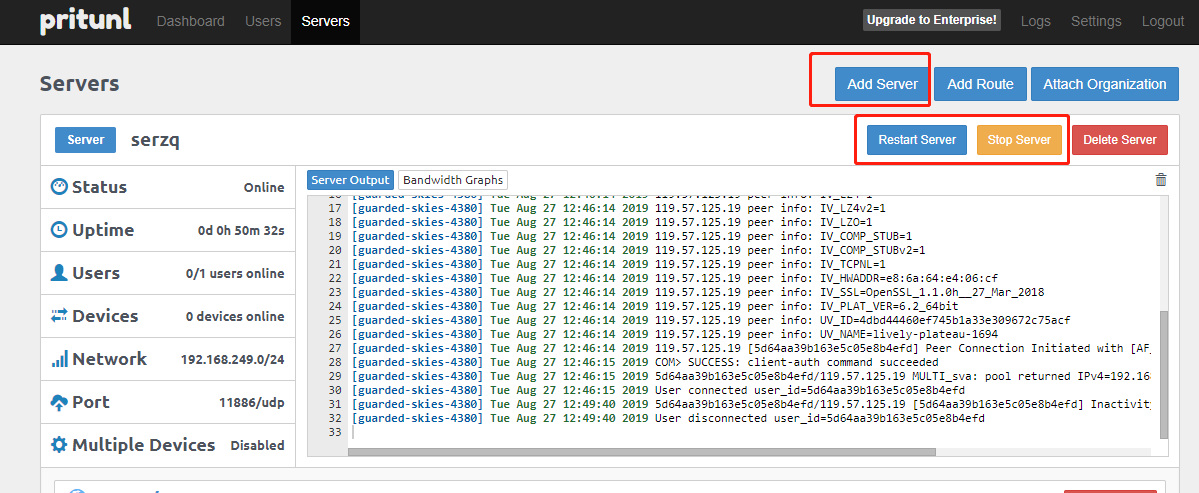
以下为客户端配置:
首先下载用户的profile。点击“Users”选项卡,点击用户名右侧的图标下载 OpenVPN 的 Profile设置文件压缩包,里面包含密钥;

以Windows为例:下载客户端https://client.pritunl.com/
安装后导入下载的profile,然后点击用户菜单连接,输入pin码。
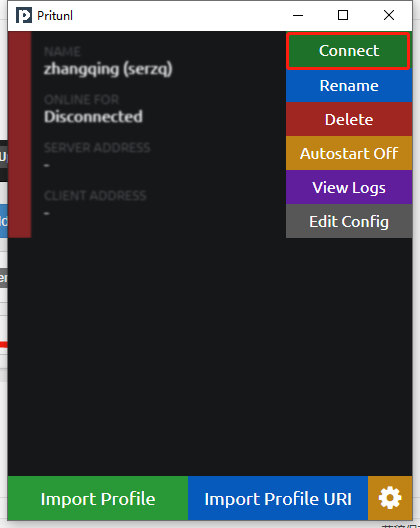
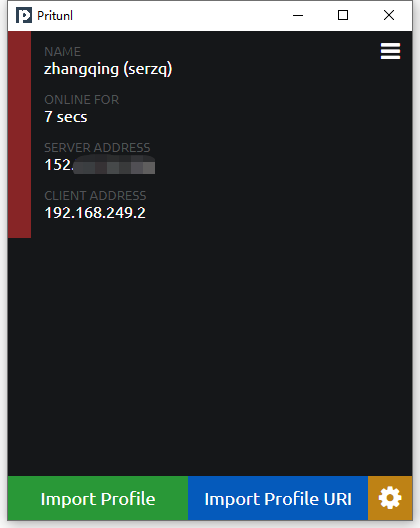
至此全部完成。
部分内容摘自:https://blog.baykatre.com/setup-a-vpn-server-with-pritunl-on-ubuntu-18-04/